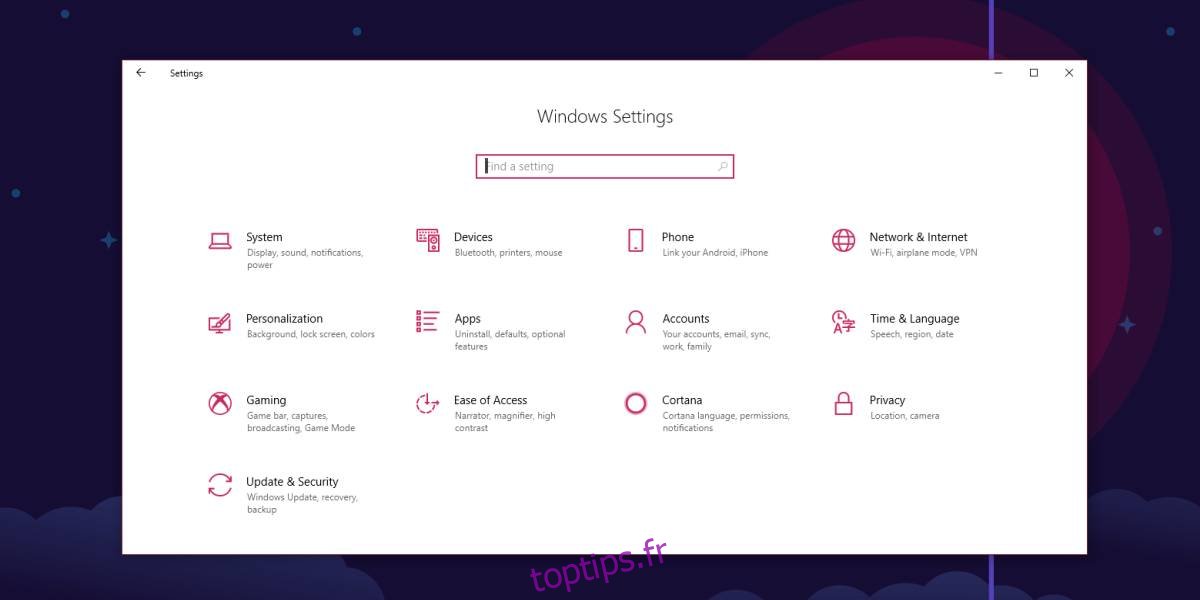Le curseur sur Windows 10 n’a rien de fascinant. Il n’est pas sensible au contexte et si vous utilisez un fond d’écran sombre ou si vous utilisez le thème sombre sur Windows 10 1809, vous risquez de le perdre plus souvent que si vous ne l’étiez pas. C’est d’autant plus difficile à trouver si vous utilisez un traitement de texte ou même un simple éditeur de texte. Si vous souhaitez améliorer la visibilité du pointeur de la souris sans installer d’applications tierces, vous devez examiner la facilité d’accès aux paramètres de Windows 10.
Améliorer la visibilité du pointeur de la souris
Ouvrez l’application Paramètres et accédez au groupe de paramètres Facilité d’accès.
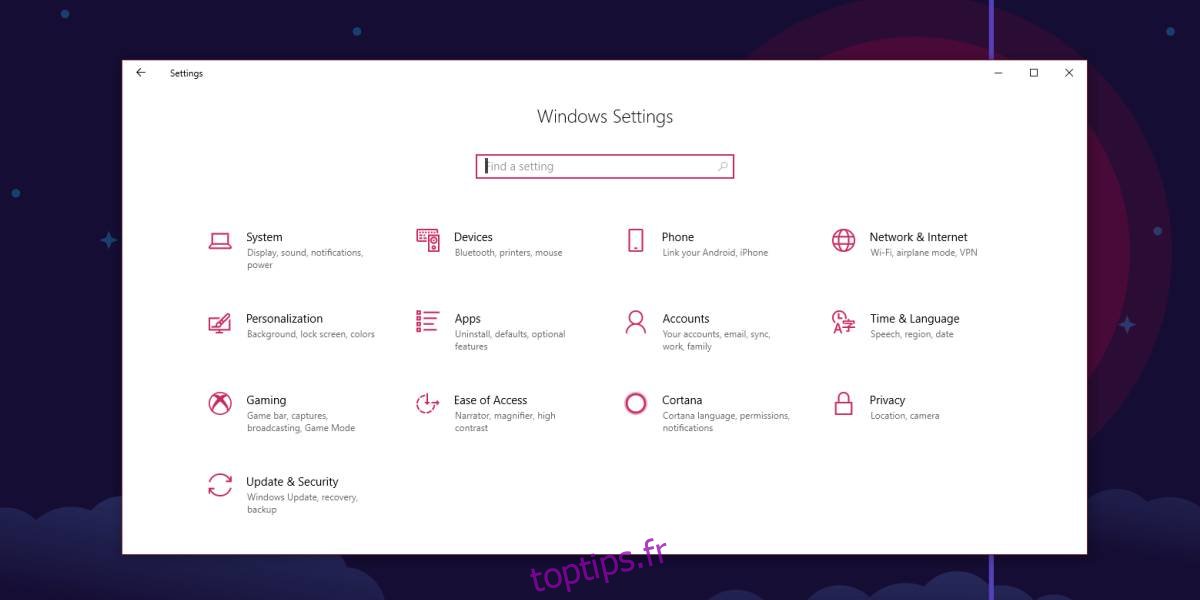
Dans le groupe de paramètres Facilité d’accès, accédez à l’onglet Taille du curseur et du pointeur. Ici, vous pouvez modifier la manière dont le pointeur de la souris interagit avec le contenu de votre écran et la taille du curseur. Le curseur que vous voyez sous «Modifier l’épaisseur du curseur» vous permettra de modifier l’épaisseur du caractère d’insertion.
En dessous, vous pouvez changer la couleur par défaut du curseur. Vous pouvez le définir sur blanc ou noir, mais la troisième option, qui change la couleur du curseur en fonction de l’élément derrière, est la meilleure option si vous avez une déficience visuelle. Si votre curseur se trouve sur un élément plus clair, le curseur deviendra noir, ce qui le rendra plus facile à voir. Si le curseur est positionné sur un élément plus sombre de l’écran, il deviendra blanc.
Vous pouvez également modifier la taille du pointeur bien qu’il n’y ait que trois tailles au choix.
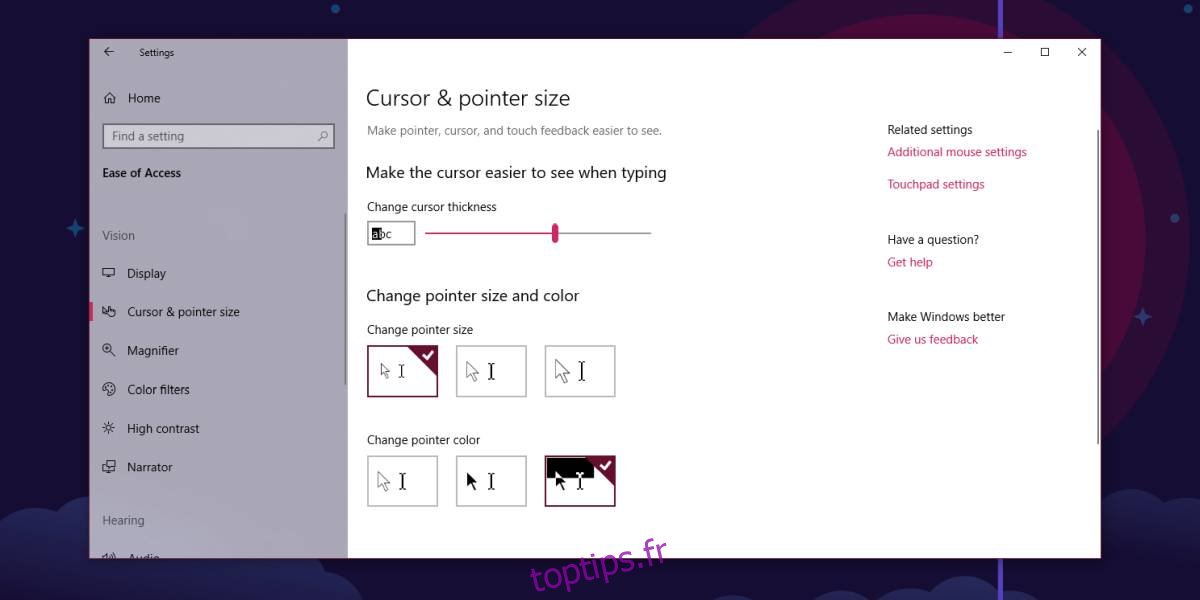
Cela devrait améliorer la visibilité du curseur, mais si ce n’est pas le cas, vous avez toujours plus d’options pour l’aider à l’améliorer. Revenez à l’interface principale de l’application Paramètres et accédez au groupe de paramètres Appareils. Sélectionnez l’onglet Souris, et en bas, ou quelque part sur la droite, vous verrez «Paramètres supplémentaires de la souris». Cliquez dessus.
C’est ici que vous pouvez définir un curseur personnalisé. Si les couleurs et les tailles par défaut ne suffisent pas, vous pouvez trouver en ligne des curseurs à contraste élevé qui vous aideront en cas de déficience visuelle. Cela peut prendre un certain temps avant que vous trouviez un bon ensemble avec un ensemble complet ou presque complet d’images pour le curseur. Nous devons également vous avertir que les curseurs, à un moment donné, ont été utilisés pour personnaliser les bureaux pour le plaisir. Ils comprenaient des éléments tels que des pointeurs avec une traînée d’étoiles ou des personnages clignotant constamment. À l’époque, ils contenaient également des virus, alors lorsque vous téléchargez et installez des curseurs personnalisés, assurez-vous qu’ils sont sûrs à utiliser.